Så här ändrar du telefonnumret för tvåstegsverifiering för ditt Samsung Account.

Det kan finnas viktig information på ditt Samsung Account. Därför är det viktigt att du skyddar dig med tvåstegsverifiering. När den har ställts in får du en uppmaning eller ett sms på en mobil enhet för att bekräfta att det är du som loggar in. Du kan uppdatera/ändra telefonnumret kopplat till ditt Samsung Account på flera olika sätt.
















Om du har ändrat ditt telefonnummer och du inte kan få verifieringskoden när du loggar in på ditt Samsung Account så kan ditt nummer ändras.
Obs! Verifieringsprocessen kan ske omedelbart eller ta upp till två veckor. När processen är klar får du ett e-postmeddelande eller ett sms om att du nu kan använda det nya telefonnumret för tvåstegsverifiering. Om du inte får ett sådan meddelande ska du kontrollera din skräppost.





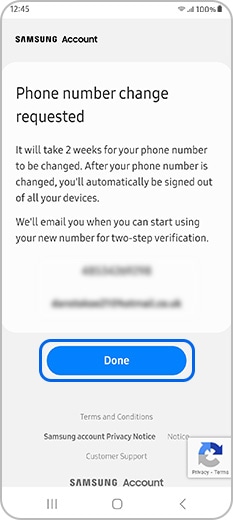




Obs! För att ta bort ett nummer på din dator, gå till Profil > Redigera personuppgifter > Klicka på Radera bredvid det telefonnummer som du vill ta bort från ditt konto.
Tack för din feedback
Vänligen svara på alla frågor.